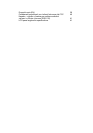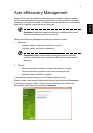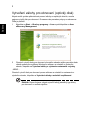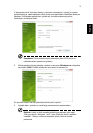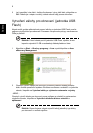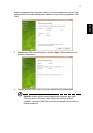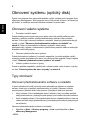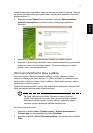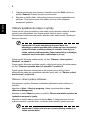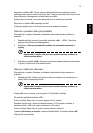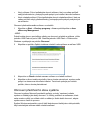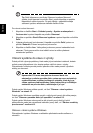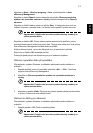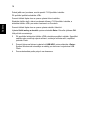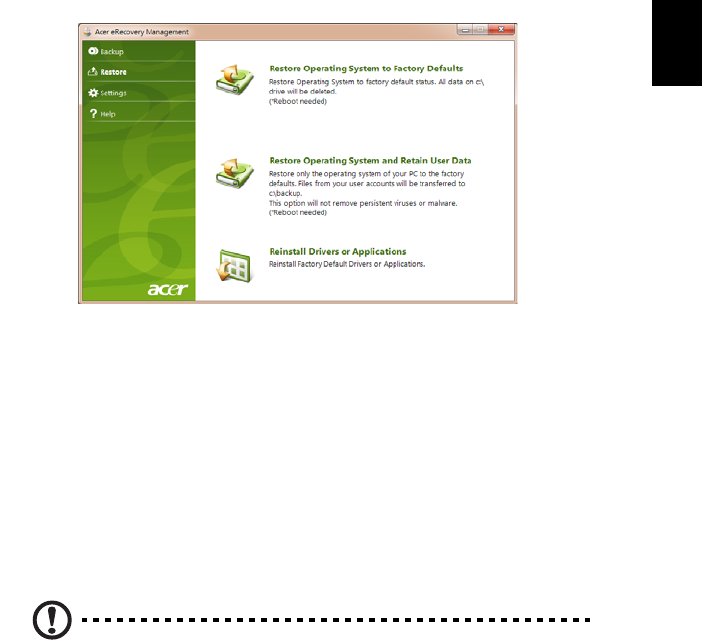
7
Čeština
Pokud budete obnovu provádět z disku pro obnovení ovladače a aplikace, vložte jej
do diskové jednotky, potom po otevření hlavní nabídky Acer Application Recovery
přejděte ke kroku 3.
2 Klepněte na kartu Obnovit potom klepněte na položku Opětná instalace
ovladačů nebo aplikací pro otevření hlavní nabídky Acer Application
Recovery.
3 Klepnutím na Obsah otevřete seznam softwaru a ovladačů zařízení.
4 Klepněte na ikonu instalovat položky, kterou chcete nainstalovat, a potom podle
pokynů na obrazovce dokončete instalaci. Tento krok opakujte pro každou
položku, kterou chcete přeinstalovat.
Obnovení předchozího stavu systému
Obnovení systému Microsoft pravidelně pořizuje „snímky“ nastavení vašeho
systému a ukládá je jako body obnovení. U většiny problémů se softwarem, které
nelze snadno vyřešit, se můžete vrátit na některý z těchto bodů obnovení, abyste
systém znovu uvedli do provozu.
Systém Windows automaticky vytvoří další bod obnovení každý den a také pokaždé,
když nainstalujete software nebo ovladače zařízení.
Tip: Další informace o používání Obnovení systému Microsoft
získáte, když klepnete na položku Start, potom klepněte na položku
Nápověda a odborná pomoc. Do pole Hledat v nápovědě zadejte
obnovení systému windows a stiskněte tlačítko Enter.
Pro návrat na bod obnovení:
1 Klepněte na tlačítko Start > Ovládací panely > Systém a zabezpečení >
Centrum akcí a potom klepněte na položku Obnovení.
2 Klepněte na položku Otevřít Obnovení systému a potom klepněte na tlačítko
Další.